Oprava: Nelze inicializovat grafický systém ve Windows 10
Různé / / August 04, 2021
Reklamy
Uživatelé systému Windows 10 nedávno opakovaně hovořili o chybě s názvem „Nelze inicializovat grafický systém“. Uvedená chyba se běžně objevuje, když uživatel hraje a hra, konkrétněji „Age of Empires“. Důvodem jeho výskytu je obvykle problém s kompatibilitou mezi grafickou kartou nebo ovladačem s DirectDraw.
Obsah stránky
-
1 Jak opravit chybu „Nelze inicializovat grafický systém“ v systému Windows 10?
- 1.1 Oprava 1: Aktualizujte grafické ovladače:
- 1.2 Oprava 2: Spusťte konkrétní hru v režimu kompatibility:
- 1.3 Oprava 3: Ruční instalace aktualizace DirectX:
- 1.4 Oprava 4: Upravte rozlišení displeje:
- 1.5 Oprava 5: Nainstalujte nejnovější aktualizaci systému Windows:
Jak opravit chybu „Nelze inicializovat grafický systém“ v systému Windows 10?
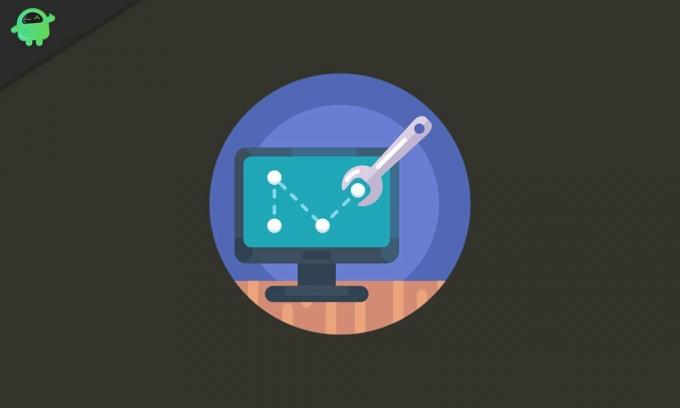
DirectDraw je rozhraní API, které kdysi bývalo součástí rozhraní Microsoft DirectX API. Umožňuje aplikaci spustit celou obrazovku nebo se vložit do okna. Poskytuje také grafiku v aplikacích, které vyžadují vysoký výkon. Vzhledem k tomu, že problém se v zásadě týká DirectDraw, řešení uvedená níže pravděpodobně chybu opraví v žádném okamžiku. Mohou existovat i některé další konkrétní důvody, které jsou vysvětleny opravami. Naučme se jak:
Oprava 1: Aktualizujte své grafické ovladače:
Zastaralé nebo poškozené ovladače jsou jednou z běžných příčin různých chyb v systému Windows 10. Pokud tedy dochází k chybě „Nelze inicializovat grafický systém“, může to být z důvodu zastaralých nebo poškozených grafických ovladačů. Při jejich aktualizaci můžete postupovat jedním z těchto způsobů:
Reklamy
- Aktualizace prostřednictvím Správa zařízení nebo Aktualizace prostřednictvím webu výrobce zařízení
Aktualizace pomocí Správce zařízení:
- Nejprve spusťte Výzva RUN stisknutím WINDOWS + R celkem.
- Do prázdného textového pole zadejte „devmgmt.msc “ a poté klikněte na OK nebo stiskněte Enter.
- Nyní v okně Správce zařízení přejděte na Grafický adaptér v seznamu a kliknutím na značku šipky rozbalte jeho nabídku.

- Zde klikněte pravým tlačítkem na zařízení, které chcete aktualizovat, a poté vyberte příslušnou možnost Aktualizujte ovladač z podnabídky.
- Na dalším řádku klikněte na tuto možnost Vyhledejte automaticky aktualizovaný software ovladače. Váš systém automaticky vyhledá a nainstaluje nejnovější ovladače. (Ujistěte se, že máte aktivní připojení k internetu).
Aktualizujte prostřednictvím webu výrobce zařízení:
V některých ojedinělých případech nemusí aktualizace grafických ovladačů pomocí Správce zařízení vždy poskytnout požadované výsledky. Zde se doporučuje přímo přejít na Web NVIDIA, AMD nebo Intel a bez problémů nainstalujte nejnovější aktualizace ovladačů.
Po úspěšné aktualizaci grafického ovladače otevřete příslušný program / hru zobrazující uvedenou chybu a zkontrolujte, zda je vyřešena.
Oprava 2: Spusťte konkrétní hru v režimu kompatibility:
Aplikace, které vytvářejí problémy, zatímco běžně běží v systému Windows 10, mohou někdy efektivně fungovat v režimu kompatibility. Režim kompatibility je zodpovědný za starší programy běžící na nejnovějších verzích operačního systému. Mění nastavení systému tak, aby aplikace a programy fungovaly rychle a bez problémů.
Chcete-li hru spustit v režimu kompatibility, postupujte podle následujících kroků:
- Nejprve přejděte na instalační složka (konkrétní herní aplikace) a klikněte pravým tlačítkem myši ve hře.
- Nyní v místní nabídce klikněte na Vlastnosti, a přistane vám v jiném okně.
- Zde přejděte na Karta Kompatibilita a klikněte na rozevírací nabídku pod položkou Sekce režimu kompatibility.
- Zde vyberte starší verzi systému Windows, se kterou má být vaše hra kompatibilní.
- Poté pod Nastavení sekce, zaškrtněte políčka před možnostmi: Spusťte tento program jako správce a Zakázat optimalizaci celé obrazovky.
- Nyní klikněte na Aplikovat a pak OK.
Po dokončení zkuste hru znovu spustit a zkontrolujte, zda se stále zobrazuje chyba „Nelze inicializovat grafický systém“ nebo zda je vyřešena.
Reklamy
Oprava 3: Ruční instalace aktualizace DirectX:
Microsoft Directx je řada API (Application Programming Interface) pro zpracování a správu multimediálních úkolů, zejména pro programování her, vykreslování videa a 3D modelování. Proto se doporučuje udržovat jej aktuální. Při instalaci aktualizace DirectX postupujte ručně podle následujících kroků;
- Nejprve přejděte na Oficiální webová stránka instalačního programu runtime koncového uživatele Microsoft DirectX.

- Zde nastavte jazyk z rozevíracího seznamu a poté klikněte na ikonu Stažení záložka.
- Nyní spusťte dxwebsetup.exe soubor a přejděte dále podle pokynů na obrazovce.
- Proces instalace může nějakou dobu trvat. Během procesu se vyhněte jakékoli další instalaci.
Po dokončení procesu instalace restartujte systém, znovu spusťte program, který zobrazoval chybu „Nelze inicializovat grafický systém“, a zkontrolujte, zda je vyřešen.
Některá rozhraní DirectX nejsou k dispozici jinak než v rámci aktualizace systému Windows; nezapomeňte si to proto předem zkontrolovat.
Oprava 4: Upravte rozlišení displeje:
Podle některých trpících uživatelů úprava jejich rozlišení displeje rychle vyřešila chybu „Nelze inicializovat grafický systém“. Naučme se jak:
Reklamy
- Nejprve klepněte pravým tlačítkem kamkoli do prázdné oblasti obrazovky a poté vyberte příslušnou možnost Nastavení obrazovky ze zobrazené nabídky.
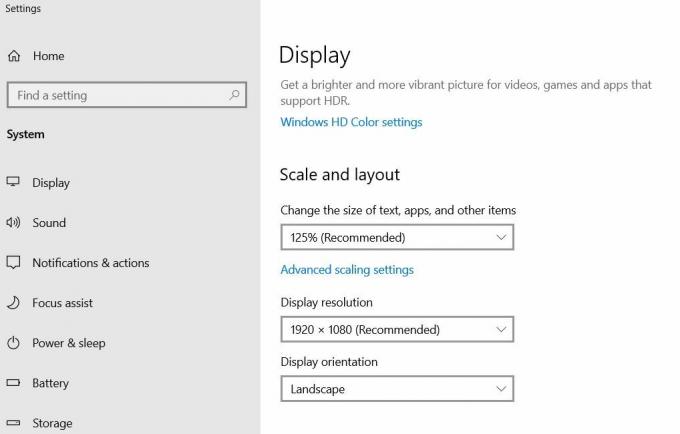
- Na Okno Nastavení, klikněte na rozevírací nabídku pod Rozlišení displeje a změnit rozlišení na něco jiného, než je původně.
Nyní znovu spusťte hru v upraveném rozlišení a zkontrolujte, zda se stále zobrazuje chyba. Pokud ne, bude problém vyřešen za vás. Pokud ano, přejděte k dalšímu řešení.
Oprava 5: Nainstalujte nejnovější aktualizaci systému Windows:
Každá aktualizace systému Windows 10 vyhlazuje fungování vašeho systému a opravuje různé stávající chyby a závady. Proto je vhodné občas nainstalovat všechny dostupné aktualizace. Za to
- Nejprve zadejte do vyhledávacího panelu na ploše Aktualizace a vyberte možnost Aktualizace systému Windowsnastavení z výsledků vyhledávání.

- Na další obrazovce klikněte na ikonu Kontrola aktualizací záložka. Automaticky vyhledá všechny dostupné aktualizace a nainstaluje je do vašeho systému.
- Jakmile jsou aktualizace nainstalovány, restartujte systém aby byly užitečné.
Poté znovu spusťte příslušnou hru a zkontrolujte, zda je uvedený problém vyřešen nebo ne.
Zatímco uživatelé hrají jakoukoli hru v jejich systému, chyba „Nelze inicializovat grafický systém“ kazí jejich zážitek tím, že se znovu objeví na jejich obrazovce. Výše uvedené opravy jsou však ve většině případů efektivní k vyřešení uvedeného problému.
Navíc se vždy doporučuje udržovat váš systém aktualizovaný pomocí nejnovějších aktualizací systému Windows 10. Přinese nové výhody a udrží různé chyby mimo váš operační systém. Pokud máte jakékoli dotazy nebo zpětnou vazbu, napište si komentář do níže uvedeného pole pro komentář.
Reklamy Znovu a znovu opakujeme, že aktualizace softwaru jsou nejdůležitějšími aspekty každého gadgetu…
Reklamy Windows OS nabízí vestavěný bezpečnostní mechanismus s názvem Windows SmartScreen, který chrání své počítače před spuštěním neznámých…
Reklamy Když pošlete důležitý e-mail, pravděpodobně něco, co souvisí s vaší prací, pomůže vám…



